гҖҖгҖҖwordжҳҜзӣ®еүҚжңҖдёәжөҒиЎҢ,еҠҹиғҪйқһеёёејәеӨ§зҡ„ж–Үеӯ—еӨ„зҗҶиҪҜ件,еҰӮиғҪе……еҲҶеҸ‘жҢҘwordзҡ„ејәеӨ§еҠҹиғҪ,жҺҢжҸЎе…¶дҪҝз”ЁжҠҖе·§,е°Ҷдјҡеҫ—еҲ°дәӢеҚҠеҠҹеҖҚзҡ„ж•Ҳжһң,жҲ‘们еңЁиҝҗз”Ёж Үйўҳж ·ејҸд№ӢеҗҺпјҢжңүдәӣжғ…еҶөдёӢдјҡеҮәзҺ°жӯЈж–ҮдёҺж Үйўҳй—ҙеӨ§ж®өз©әзҷҪзҡ„й—®йўҳпјҢиҝҷж ·дёҘйҮҚеҪұе“ҚдәҶзүҲејҸзҡ„зҫҺи§ӮеәҰпјҢеҰӮдҪ•еӨ„зҗҶиҝҷдәӣз©әзҷҪиЎҢе‘ў?дёӢйқўе°Ҹзј–жқҘе‘ҠиҜүдҪ еҗ§пјҢ
гҖҖгҖҖWord2013жё…йҷӨж Үйўҳж ·ејҸж—¶йҒ—з•ҷзҡ„з©әзҷҪиЎҢзҡ„ж–№жі•
гҖҖгҖҖв‘ жҲ‘д»ҘWord2013дёәдҫӢпјҢеҗҜеҠЁWord2013пјҢеҚ•еҮ»ејҖе§ӢиҸңеҚ•дёӢзҡ„ж ·ејҸпјҢиҝҷж—¶дјҡеҮәзҺ°дёӢеӣҫжүҖзӨәзҡ„ж ·ејҸеҜ№иҜқжЎҶпјҢйҖүжӢ©йңҖиҰҒдҝ®ж”№зҡ„дёҖйЎ№гҖӮ

Word2013жё…йҷӨж Үйўҳж ·ејҸж—¶йҒ—з•ҷзҡ„з©әзҷҪиЎҢзҡ„ж–№жі•еӣҫ1
гҖҖгҖҖв‘ЎеҸіеҮ»йј ж ҮпјҢд»Һеј№еҮәзҡ„иҸңеҚ•дёӯйҖүжӢ©дҝ®ж”№гҖӮ
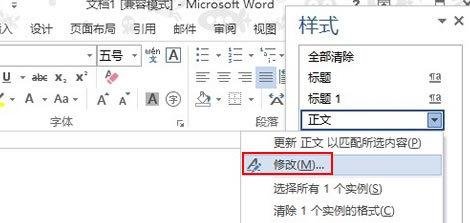
Word2013жё…йҷӨж Үйўҳж ·ејҸж—¶йҒ—з•ҷзҡ„з©әзҷҪиЎҢзҡ„ж–№жі•еӣҫ2
гҖҖгҖҖв‘ўеңЁдҝ®ж”№ж ·ејҸз•ҢйқўпјҢжҲ‘们зӮ№еҮ»жңҖдёӢж–№зҡ„ж јејҸжҢүй’®пјҢ然еҗҺеҚ•еҮ»ж®өиҗҪгҖӮеҰӮжһңиҰҒе…Ёж–ҮжЎЈиҰҒдҪҝз”ЁзӣёеҗҢж ·ејҸпјҢиҜ·еӢҫйҖү“иҮӘеҠЁжӣҙж–°”гҖӮ
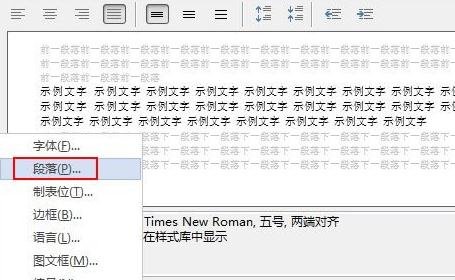
Word2013жё…йҷӨж Үйўҳж ·ејҸж—¶йҒ—з•ҷзҡ„з©әзҷҪиЎҢзҡ„ж–№жі•еӣҫ3
гҖҖгҖҖв‘ЈеҲҮжҚўеҲ°жҚўиЎҢе’ҢеҲҶйЎөж ҮзӯҫпјҢеӢҫйҖүдёҺдёӢж®өеҗҢйЎөпјҢж®өдёӯдёҚеҲҶйЎөеҸҜй…Ңжғ…еӢҫйҖүпјҢзЎ®е®ҡеҚіеҸҜи§ЈеҶіз©әиЎҢй—®йўҳдәҶгҖӮ
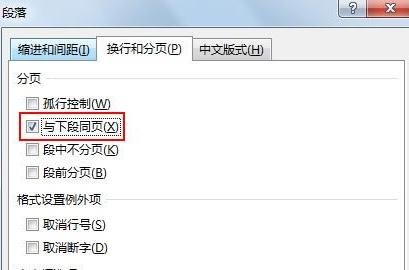
 еқҡжһңиҠё
еқҡжһңиҠё

